
Đang tải...

Đang tải...
Lỗi gõ bàn phím bị loạn chữ Win 10 khiến bạn gặp nhiều phiền toái khi soạn thảo văn bản, làm giảm hiệu suất làm việc của bạn. Vậy làm thế nào để sửa, khắc phục lỗi bàn phím máy tính bị loạn chữ Win 10, không gõ được số hiệu quả, đơn giản? Tham khảo bài viết sau để khắc phục các lỗi lặp ký tự, đánh chữ bị lỗi font hay gõ số ra ký tự đặc biệt… nhé!
Mô tả: Đây là lỗi bàn phím bị loạn chữ Win 10 khá thường gặp khi dùng soạn thảo văn bản. Ví dụ, bạn muốn gõ “Hôm nay tôi vui” nhưng hiển thị lại là “Hoom nay tooi vui”.
Nguyên nhân: Do người dùng cài đặt sai chế độ trên các ứng d
ụng hỗ trợ gõ tiếng Việt hoặc lỗi do chọn sai font chữ.
Cách khắc phục: Nếu bạn sử dụng bộ gõ Unikey thì thao tác chỉnh sửa như sau:
Bước 1: Nhấn đúp chuột mở lên Unikey, trong mục “bảng mã” chọn “Unicode”, trong mục “kiểu gõ” chọn “Telex”.
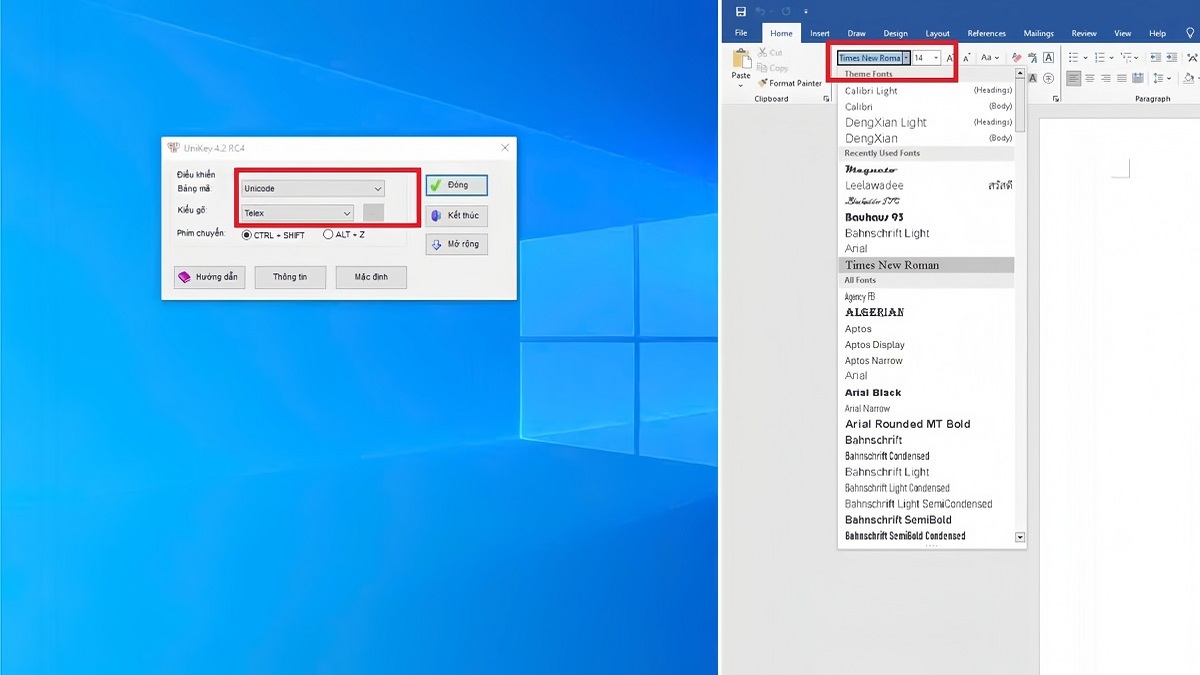
Bước 2: Nhấn đúp chuột mở Word, trong mục kiểu chữ chọn “Arial”, “Times New Roman” hoặc kiểu chữ hỗ trợ gõ tiếng Việt. Tránh chọn những kiểu chữ đặc biệt dễ bị lỗi font khi gõ có dấu.
Mô tả: Lỗi này thường xảy ra trên laptop tích hợp phím số cùng phím chữ (không có phím số riêng). Khi bạn gõ văn bản, thay vì hiển thị câu chữ, trên màn hình lại xuất hiện một loạt các số. Ví dụ, bạn muốn gõ “Thời tiết hôm nay thật tốt, không còn nóng như hôm qua”, nhưng hiển thị lại là “36926722928237382022…”
Nguyên nhân: Có thể do người dùng vô tình khởi động chức năng Numlock khi gõ bàn phím. Khi chức năng này được bật lên, laptop tự động chuyển gõ chữ thành số.
Cách khắc phục: Người dùng nhấn cùng lúc tổ hợp “Fn” và “Numlock” (Numlk) để tắt đi chức năng tích hợp số và chữ trên laptop.

Cách khắc phục lỗi gõ bàn phím bị loạn chữ Win 10 đơn giản
Mô tả: Khi gõ văn bản, thi thoảng trong đoạn văn của bạn xuất hiện lặp lại một vài ký tự, có thể ở đầu, giữa hoặc cuối chữ. Ví dụ: HHHHHHoa cúc tronnnng vuownfnn đã bắt đầu nnnnowr rộ (câu đúng là: Hoa cúc trong vườn đã bắt đầu nở rộ.)
Nguyên nhân: Do một số phím đang bị mắc kẹt hoặc bị đơ khiến việc gõ chữ bị lỗi.
Cách khắc phục: Để sửa lỗi gõ bàn phím bị loạn chữ Win 10 do phím bị kẹt (đơ), bạn chỉ cần nhấn nhiều lần phím đó. Ngoài ra, bạn cũng nên thường xuyên vệ sinh bàn phím, tránh bụi bẩn, vụn thức ăn, vật nhỏ… tích tụ lâu ngày khiến bàn phím bị kẹt.

Hướng dẫn khắc phục lỗi lặp ký tự trong Win 10
Mô tả: Đã bao giờ bạn gặp phải gõ chữ “Đ” nhưng lại ra “DD” hoặc “DĐ” chưa? Ví dụ: Bạn muốn gõ “Không nên đi chơi khuya”, nhưng câu hiển thị bị lỗi “Không nên dđi chơi khuya”.
Nguyên nhân: Lỗi này nằm ở phần mềm gõ tiếng Việt (như Unikey, Vietkey…) xuất hiện vấn đề.
Cách khắc phục: Trước tiên, bạn hãy thoát phần mềm gõ tiếng Việt, bằng cách nhấn chọn “kết thúc”. Tiếp theo, hãy nhấn chuột hai lần để mở lại phần mềm. Nếu vẫn không khắc phục được lỗi gõ bàn phím bị loạn chữ Win 10, bạn hãy xóa phần mềm trong máy rồi tải lại phiên bản mới nhất để sử dụng.
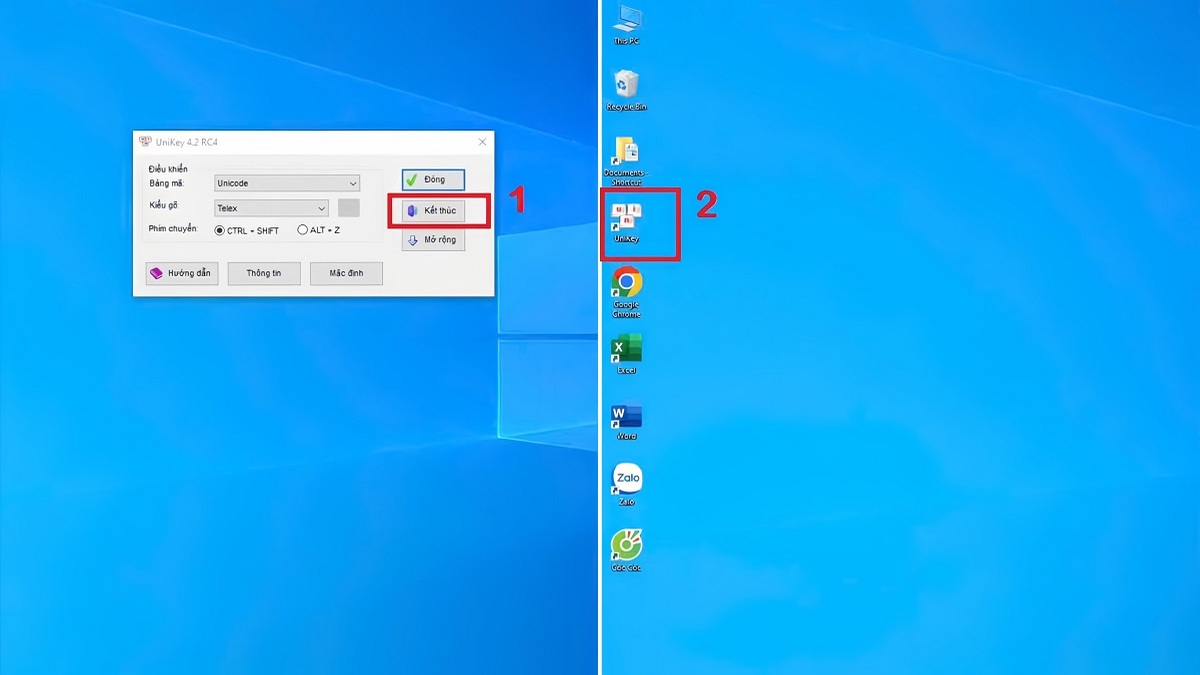
Sửa lỗi Win 10 không gõ được tiếng Việt
Mô tả: Trong khi soạn thảo văn bản, sử dụng các tổ hợp phím giúp gõ chữ nhanh, dễ dàng hơn. Tuy nhiên, khi bị lỗi gõ các tổ hợp phím, kết quả nhận lại sẽ không đúng ý của người dùng. Ví dụ, bạn nhấn “Shift + G” để viết in hoa chữ g, hoặc “Shift + 8” để gõ dấu * nhưng kết quả hiển thị lại là g thường hoặc dấu #, @...
Nguyên nhân: Có thể do cài đặt bàn phím trên thiết bị chưa đúng, chưa được hoàn thiện.
Cách khắc phục lỗi bàn phím bị loạn chữ Win 10:
Bước 1: Người dùng chọn vào “start”, tìm kiếm và chọn lựa “settings”.
Bước 2: Click chuột chọn “Thời gian & Ngôn ngữ” (Time & Language). Tiếp tục chọn vào Language, sau đó chọn ngôn ngữ đầu tiên dưới mục “Preferred language”, rồi chọn vào “Options”.
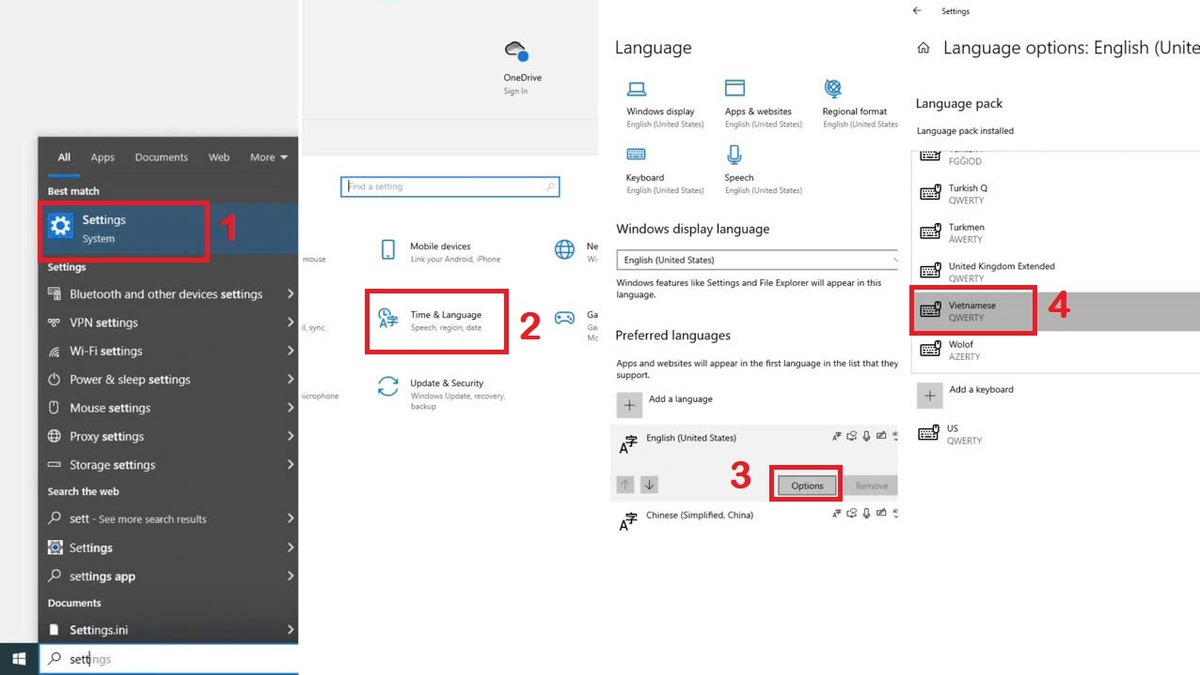
Bước 3: Click chuột vào “Add a keyboard”, sau đó chọn tiếp vào “Vietnamese” để cài đặt bàn phím mới cho thiết bị. Đối với bàn phím cũ, bạn chỉ cần nhấn chọn remove là ok.
Mô tả: Đây là lỗi bàn phím Win 10 không gõ được số tương đối thường gặp. Khi soạn thảo văn bản, bạn nhấn số 8, số 9 hoặc ký tự chữ bất kì (a, h, n, k…) nhưng kết quả hiển thị lại là những ký tự đặc biệt như @, !, $, %, *…
Nguyên nhân: Khi chọn ngôn ngữ đầu vào, thay vì chọn ngôn ngữ ENG cho bàn phím, người dùng lại chọn VI hoặc VIE khiến gõ chữ bị lỗi.
Cách khắc phục: Bạn nhấn tổ hợp phím “Alt + Shift” để chọn ngôn ngữ ENG hoặc nhấn chọn ENG trên Taskbar đều được.
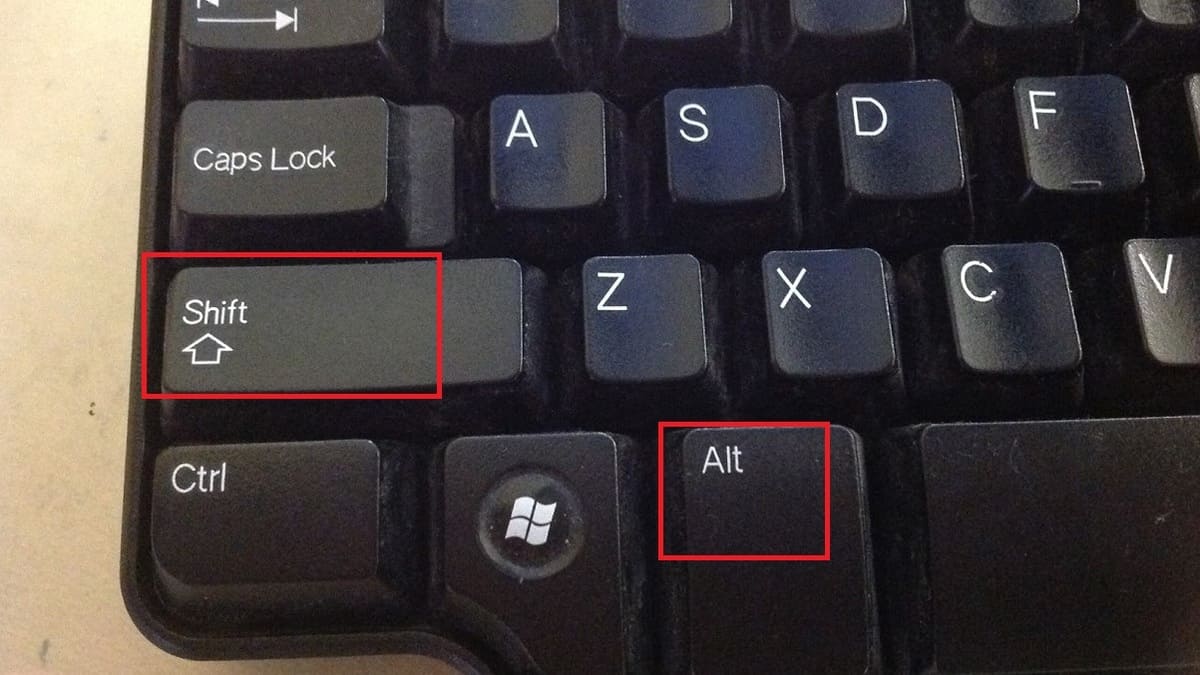
Khắc phục lỗi gõ chữ nhưng ra ký tự đặc biệt
Mô tả: Người dùng hoàn toàn không gõ được chữ, số, ký tự đặc biệt dù đã thử nhiều cách khác nhau như nhấn phím đó nhiều lần, tắt đi và khởi động lại ứng dụng, thiết bị…
Nguyên nhân: Không vệ sinh bàn phím thiết bị thường xuyên khiến bụi bẩn tích tụ bên trong tạo thành mảng bám gây ra tình trạng kẹt cứng bàn phím.
Cách khắc phục: Người dùng hãy khéo léo dùng vật dụng chuyên nghiệp để cậy mở bàn phím bị kẹt. Sau đó dùng chổi, khăn lau để làm sạch bụi bẩn, vết bẩn bám vào bàn phím. Lưu ý không dùng vật sắc nhọn cậy mở bàn phím gây hư hỏng tới chúng.

Sửa lỗi bàn phím bị kẹt không gõ được chữ
Mô tả + Nguyên nhân: Trong quá trình sử dụng, do bạn bất cẩn làm đổ nước vào bàn phím, đồng thời, không xử lý kịp thời, phù hợp dẫn đến bàn phím bị hư hỏng, bàn phím máy tính bị lỗi đánh chữ.
Cách khắc phục:

Bàn phím của bạn bị dính nước nặng, không thể phục hồi, bạn cần tìm mua chiếc bàn phím mới với mức giá hợp lý.
Mô tả + nguyên nhân: Bàn phím vẫn gõ được (không hề bị mắc kẹt) nhưng hoàn toàn không phản ứng lại những thao tác gõ chữ, soạn thảo văn bản của bạn. Nguyên nhân có thể do lỗi phần cứng, đoạn mạch bị chập gây ra…
Cách khắc phục: Hãy mang thiết bị của bạn đến trung tâm, cơ sở sửa chữa laptop, máy tính để được xem xét, kiểm tra kỹ lưỡng, an toàn. Tuy nhiên, hãy chọn nơi sửa chữa chất lượng, có tiếng, đội ngũ kỹ thuật riêng để đảm bảo thiết bị được sửa chữa đúng cách, chi phí hợp lý.

Nguyên nhân: Do chuột cắn hoặc tình trạng bàn phím sử dụng lâu ngày dẫn đến dây dẫn bị cũ, đứt đoạn khiến bàn phím gặp lỗi không gõ được chữ.
Cách khắc phục: Người dùng có thể kiểm tra đoạn dây dẫn dùng để kết nối giữa bàn phím và CPU xem xem có chỗ nào bị hở, đứt đoạn hay không. Sau khi xác định được vị trí đứt đoạn, người dùng nối lại chỗ đó, dùng băng keo chuyên dụng để cuộn lại. Nếu không tự mình nối lại được, bạn có thể mang tới các trung tâm kiểm tra, sửa lỗi cho máy tính.

Trên đây là các lỗi gõ bàn phím bị loạn chữ Win 10 hay gặp và các cách sửa lỗi giúp bạn gõ chữ, soạn thảo văn bản thành công. Hi vọng qua bài viết trên, bạn đã tìm được cách khắc phục lỗi bàn phím máy tính bị loạn chữ, không gõ được số trên Win 10 phù hợp. Hãy tiếp tục theo dõi mục “Máy tính - Laptop - Tablet” tại Fvsale để xem thêm những mẹo hay về công nghệ nhé!